So wiederholen Sie den Timer auf Android und iPhone
Wollen Sie eine Aufgabe erledigen und den Timer so einstellen, dass er regelmäßig startet und stoppt? Obwohl Sie Timer von Ihren Geräten aus einstellen können, gibt es keine Option für Wiederholungstimer. Wenn Sie sich wiederholende Trainingseinheiten durchführen möchten oder regelmäßig eine Aufgabe ausführen müssen, können Sie die gewünschte Zeit dafür einstellen. Und danach sollte sich der Timer wiederholen, um Sie über die nächste Schleife und die für ihren Abschluss vorgesehene Zeit zu informieren.
Zum Beispiel müssen Sie zwei Aufgaben erledigen und richten für jede 1 Stunde ein. Mit dem Wiederholungstimer werden Sie benachrichtigt, wenn 1 Stunde abgelaufen ist. Und Sie können mit einer anderen Aufgabe mit einem Timer für die gleiche Einrichtung automatisch beginnen. Lassen Sie uns also ohne weitere Umschweife sehen, wie Sie den Wiederholungstimer auf Ihren Android- und iOS-Geräten einstellen.
Inhalt
Stellen Sie Wiederholungstimer auf iPhone und Android ein
Schritte
Hier verwenden wir den Intervall-Timer – HIIT, den Sie entweder von herunterladen können Google Play or App Store.

Schritte
Beim Öffnen der App sehen Sie den Timer und einige voreingestellte Einstellungen, die für Workouts oder andere Trainings nach Ihren Wünschen verwendet werden können. Aber um Timer mit Wiederholungsoption einzustellen, müssen Sie entweder die angegebene Zeit bearbeiten oder eine neue erstellen.
Die Methode zum Erstellen und Bearbeiten des vorhandenen Timers ist ähnlich. Tippen Sie zum Bearbeiten des vorhandenen Timers auf Uhr Symbol oben rechts, oder tippen Sie zum Erstellen eines neuen auf das linke Seite des Uhrensymbols, um den nächsten Bildschirm zu öffnen. Um hier einen neuen Timer hinzuzufügen, tippen Sie auf Plus-Symbol.

Schritte
Sobald Sie eine der gewünschten Optionen aus der obigen Methode ausgewählt haben, sehen Sie den Bildschirm zum Hinzufügen der Zeit und Details des Timers. Fügen Sie hier Titel, Typ, Aufwärmdauer, Intervallzyklus und Abkühl- oder Ruhezeit nach Ihrer Wahl hinzu. Um es zu wiederholen, tippen Sie auf Wiederholen Option und aktivieren Sie das Kästchen davor.
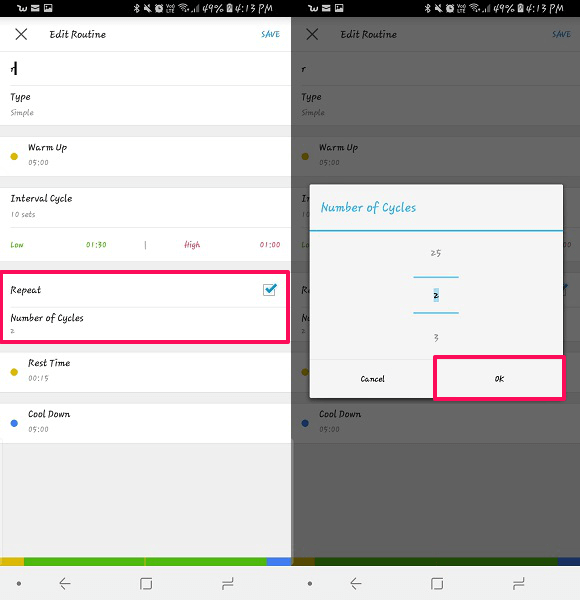
Schritte
Danach können Sie wählen wie viel Zeit Sie wiederholen möchten die Zeitschaltuhr. Es kann mindestens 2 und maximal 25 Mal wiederholt werden. Wenn Sie mit der Auswahl der gewünschten Wiederholungszeiten fertig sind, tippen Sie auf Ok und dann Speichern der erstellte Timer.
Schritte
Um den Timer zu starten, tippen Sie einfach auf beginnen Der Countdown für Ihre ausgewählte Zeit beginnt und Sie können Wiederholungstimer verwenden.
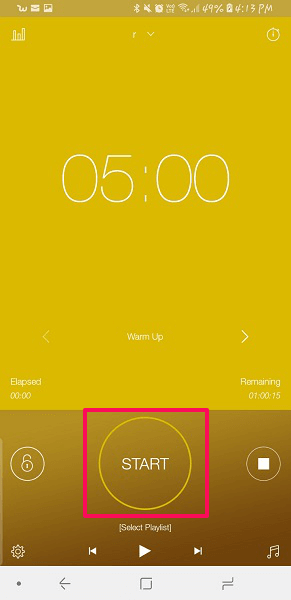
Lesen Sie auch: Die 7 besten Zeiterfassungs-Apps
Wiederholen Sie Timer auf Android
Schritte
Zum Einstellen von Timern auf Wiederholung oder Schleife verwenden wir den Intervall-Timer, den Sie aus dem Play Store herunterladen können kostenlos. Was sich in dieser App unterscheidet, ist, dass sie einfach zu bedienen ist und Sie Wiederholungstimer für eine sich wiederholendere Zeit als die obige App einstellen können.
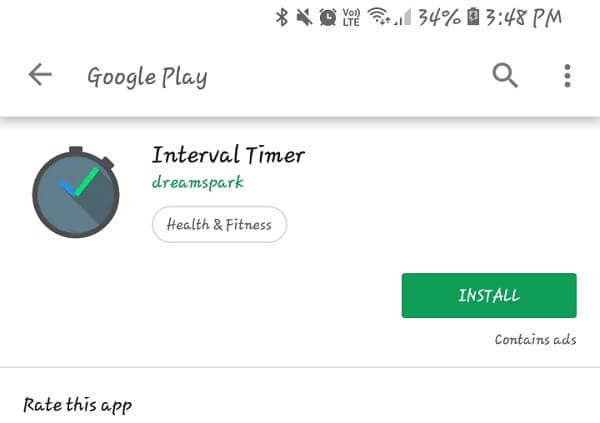
Schritte
Sobald es installiert ist, öffnen Sie es und Sie können Wiederholungs- oder Loop-Timer einstellen. Stellen Sie einfach die Zeit für ein Arbeitsintervall dh der Timer, für den Sie arbeiten müssen, Ruheintervall dh die für die Pause zwischen den Arbeiten vorgesehene Zeit. Und schließlich wählen Sie die aus Sets oder wie oft Sie die erstellten Timer wiederholen müssen.
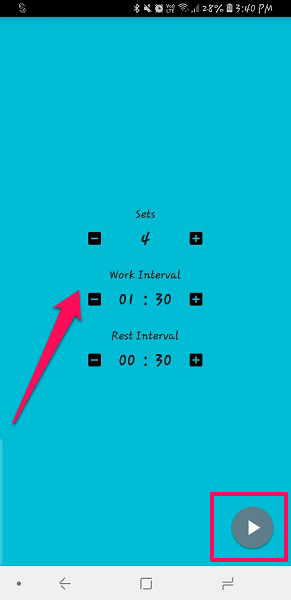
Schritte
Nachdem Sie Ihre gewünschte Arbeitszeit, das Intervall und die Sätze für die Wiederholung eingestellt haben, tippen Sie auf Spiel & Sport or dreieckige Taste unten, um diesen Wiederholungstimer zu aktivieren.
Nachdem es eingestellt wurde, benachrichtigt Sie die App für jedes Ihrer eingestellten Timings und Intervalle. Diese App zeigt auch den Timer im Benachrichtigungsfeld mit dem laufenden Countdown an.
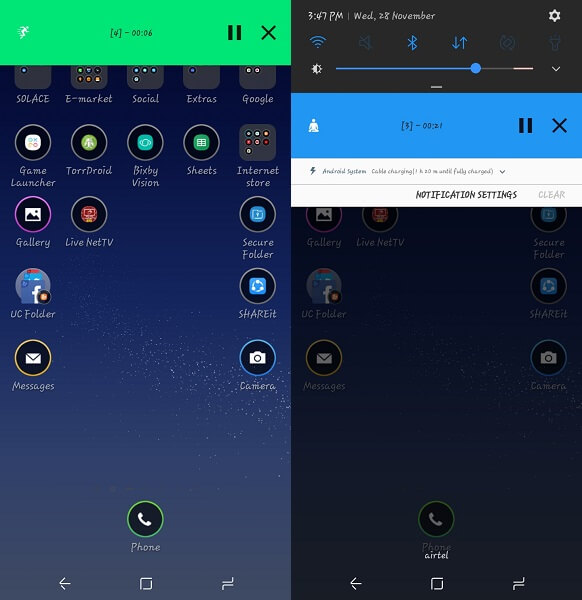
Fazit
Mit der ersten App können Sie Schleifen- oder Wiederholungstimer sowohl für Andriod- als auch für iOS-Geräte einstellen, während die zweite nur für Android-Benutzer gedacht ist. Der einzige Unterschied zwischen ihnen besteht darin, dass Sie mit der zweiten App Timer erstellen können, die öfter wiederholt werden können als mit der ersten App. Und es ist sehr einfach, den Timer in der zweiten App für Android einzustellen. Hast du verstanden, wie man Wiederholungstimer einstellt?
Neueste Artikel